Многим писателям для того, чтобы картина будущего произведения сложилась в голове полностью, необходима детальная визуализация. Функция настройки фото персонажа в Story Architect поможет лучше прочувствовать своих героев и всегда держать их перед глазами.
Если у тебя ещё нет Story Architect, или ты скачал его секунду назад, читай инструкцию. Вкратце: заходи на страницу загрузки, проходи стандартную процедуру установки программы и создавай внутри проект. Пошаговый гайд по знакомству со Story Architect лежит здесь.
Начнем с того, где именно можно создать или изменить фото персонажа. Вариант 1: в карте отношений. Чтобы попасть в нее, заходи в проект своего произведения и жми на вкладку “Персонажи” в меню слева. Здесь при клике на нужное имя справа появится панель настройки основных данных.
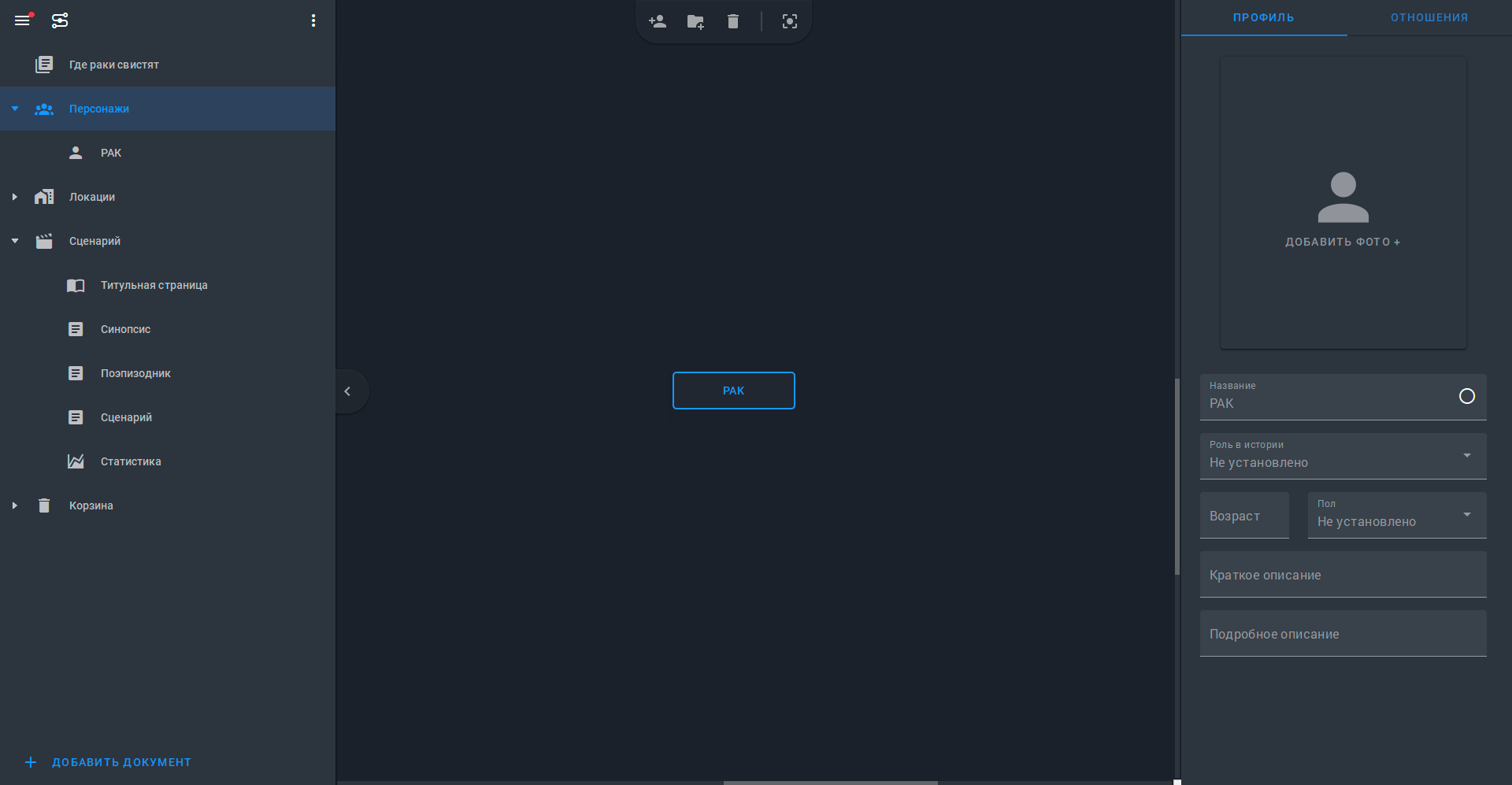
Вариант 2: найти имя нужного персонажа все в том же меню слева, уже под вкладкой “Персонажи”. Нажав на него, мы попадаем в раздел детального досье персонажа.
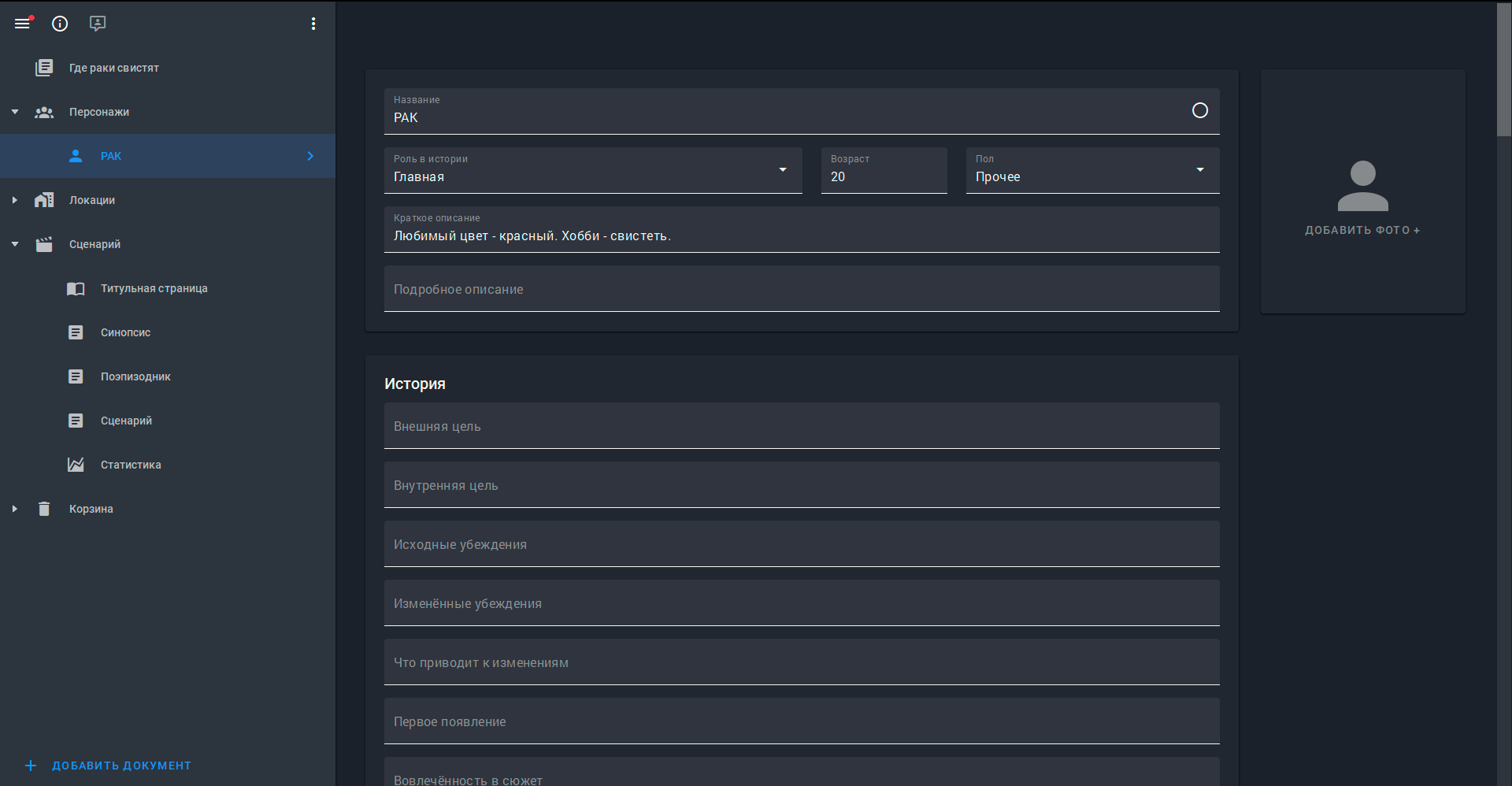
Какой бы вариант мы ни выбрали, нужное нам окно “Добавить фото +” будет расположено справа. Есть три варианта, как добавить картинку в программу. Начнем с первого и самого простого: нажимаем на наше окошко и выбираем одно из изображений, сохраненных на компьютере.
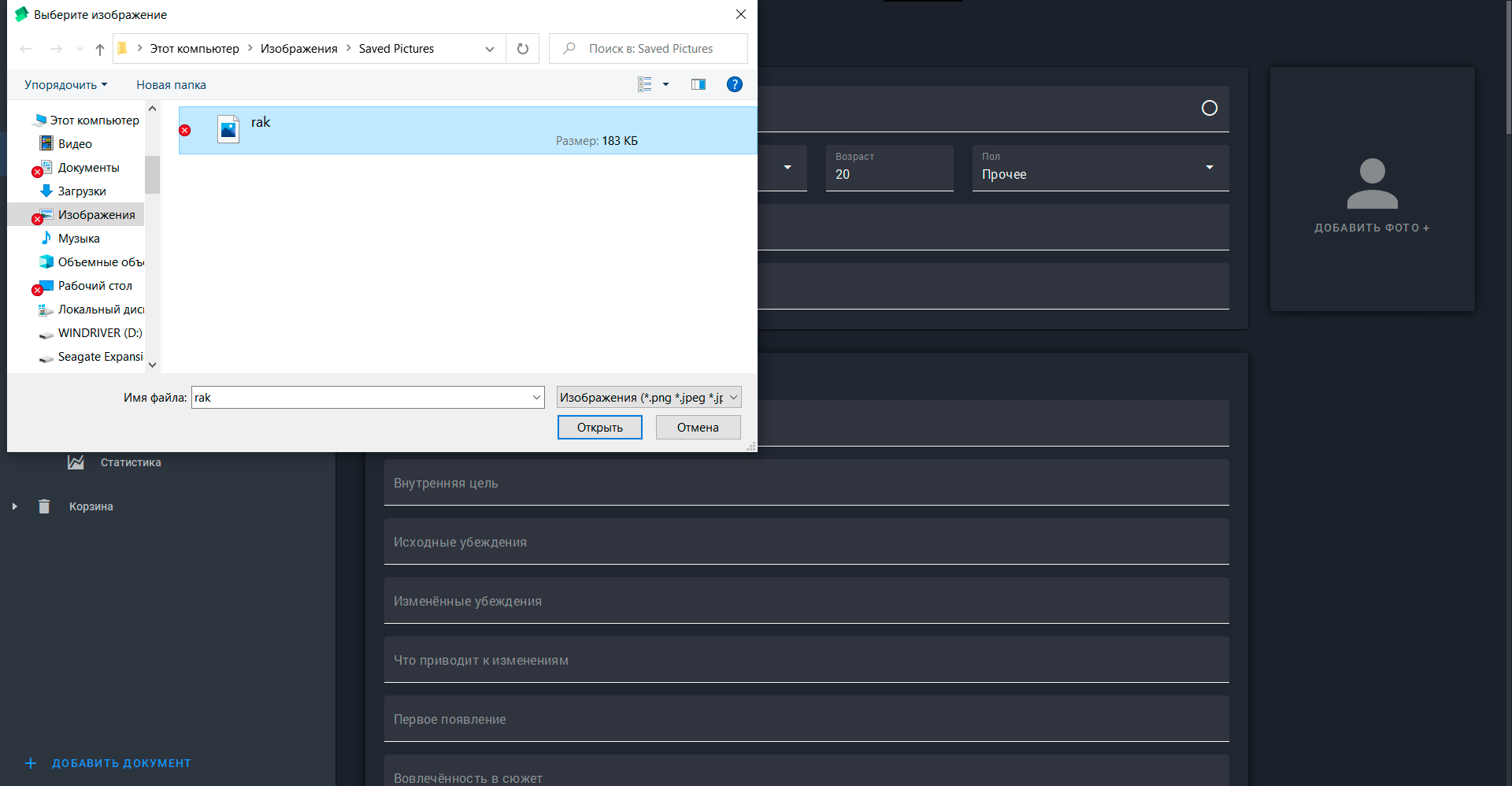
Другой вариант: “перетащить” картинку прямо из браузера, зажав ее правой кнопкой мышки и “бросив” в нужное окно в Story Architect.
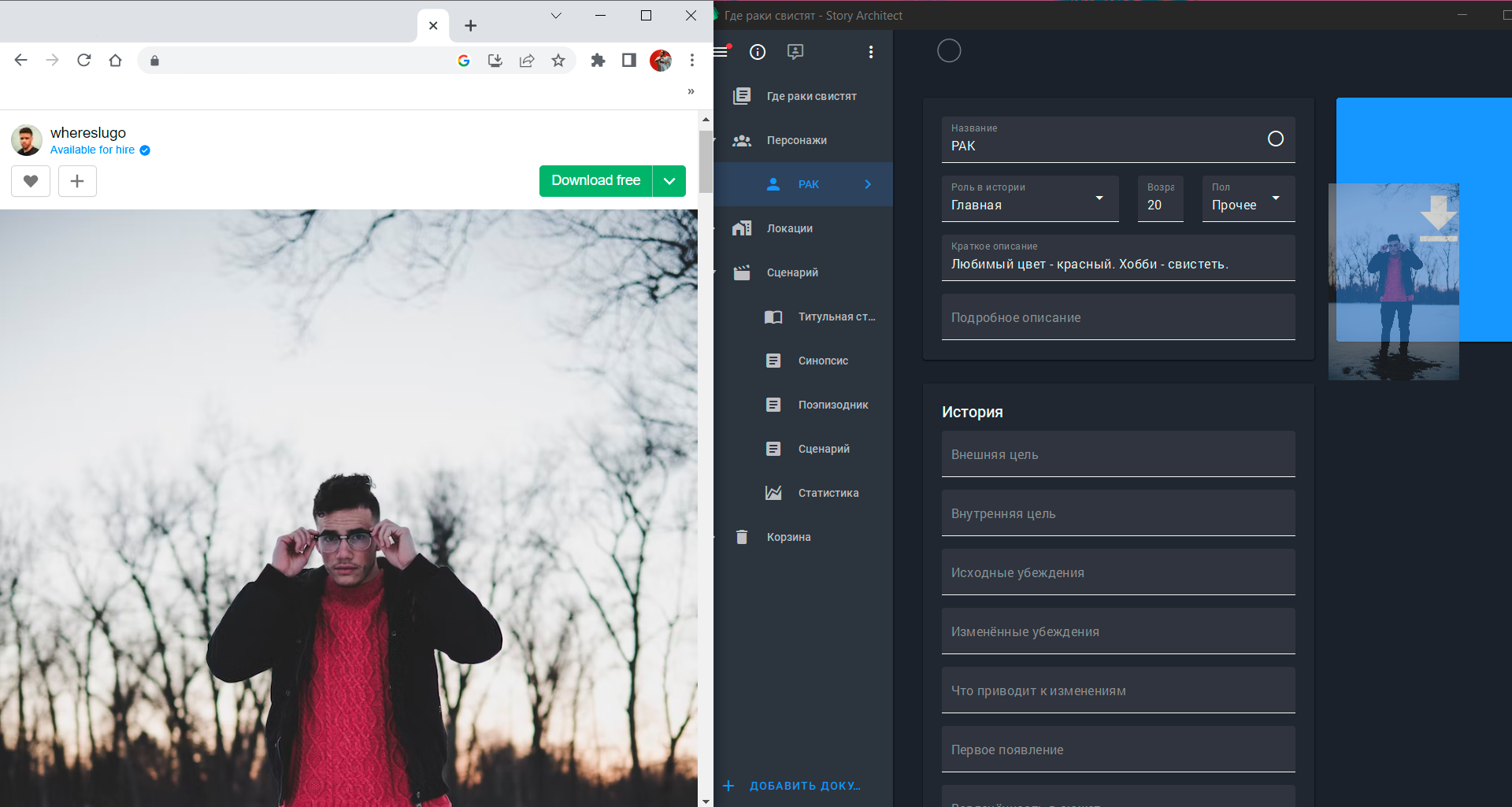
И еще одна опция - скопировать изображение в источнике и вставить его в программу, кликнув правой кнопкой мыши по окошку добавления фото и выбрав команду “Вставить”.
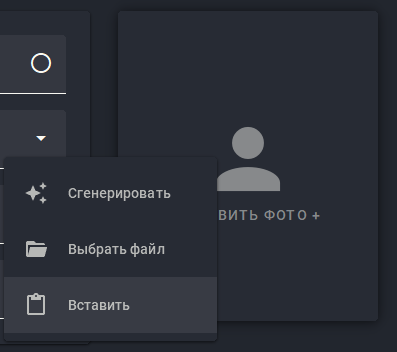
В любом из перечисленных случаев после добавления фото появится окно, где можно настроить размер картинки. Создаем нужный и нажимаем “Выбрать”.
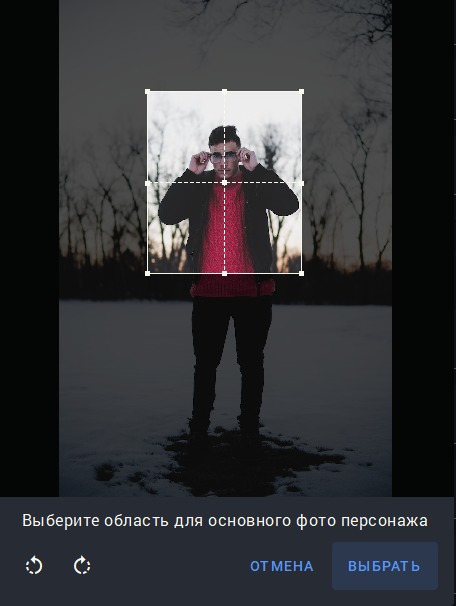
Отлично, фотография персонажа на месте. Но что, если не хочется штурмовать поисковые системы самостоятельно? Тогда стоит нажать правой кнопкой мыши по окну с фотографией и выбрать команду “Сгенерировать”.
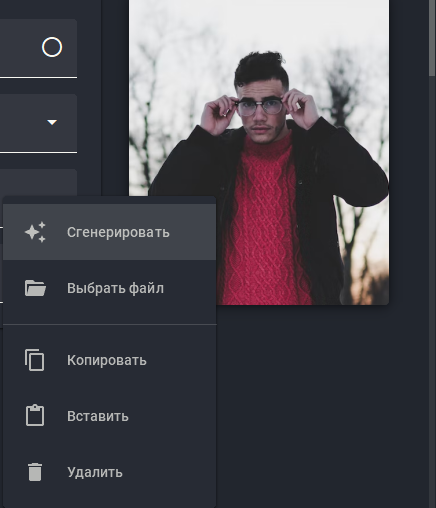
После нажатия на эту команду запустится автоматический подбор стоковых фотографий с опорой на пол персонажа. Сгенерированную фотографию также можно обрезать, после чего нажать “Выбрать”. Новая фотография появилась в соответствующем окошке. Теперь, если мы кликнем по ней правой кнопкой мыши, ее можно будет скопировать и вставить в сторонние редакторы, если есть необходимость доработки.
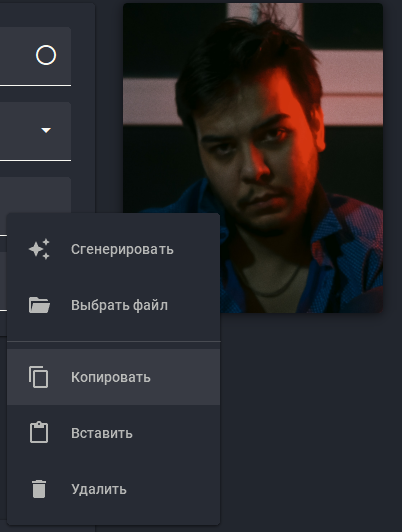
Все изменения фотографий будут также отражены в общем разделе “Персонажи”, где находится схема взаимоотношений и краткая справка о героях истории.
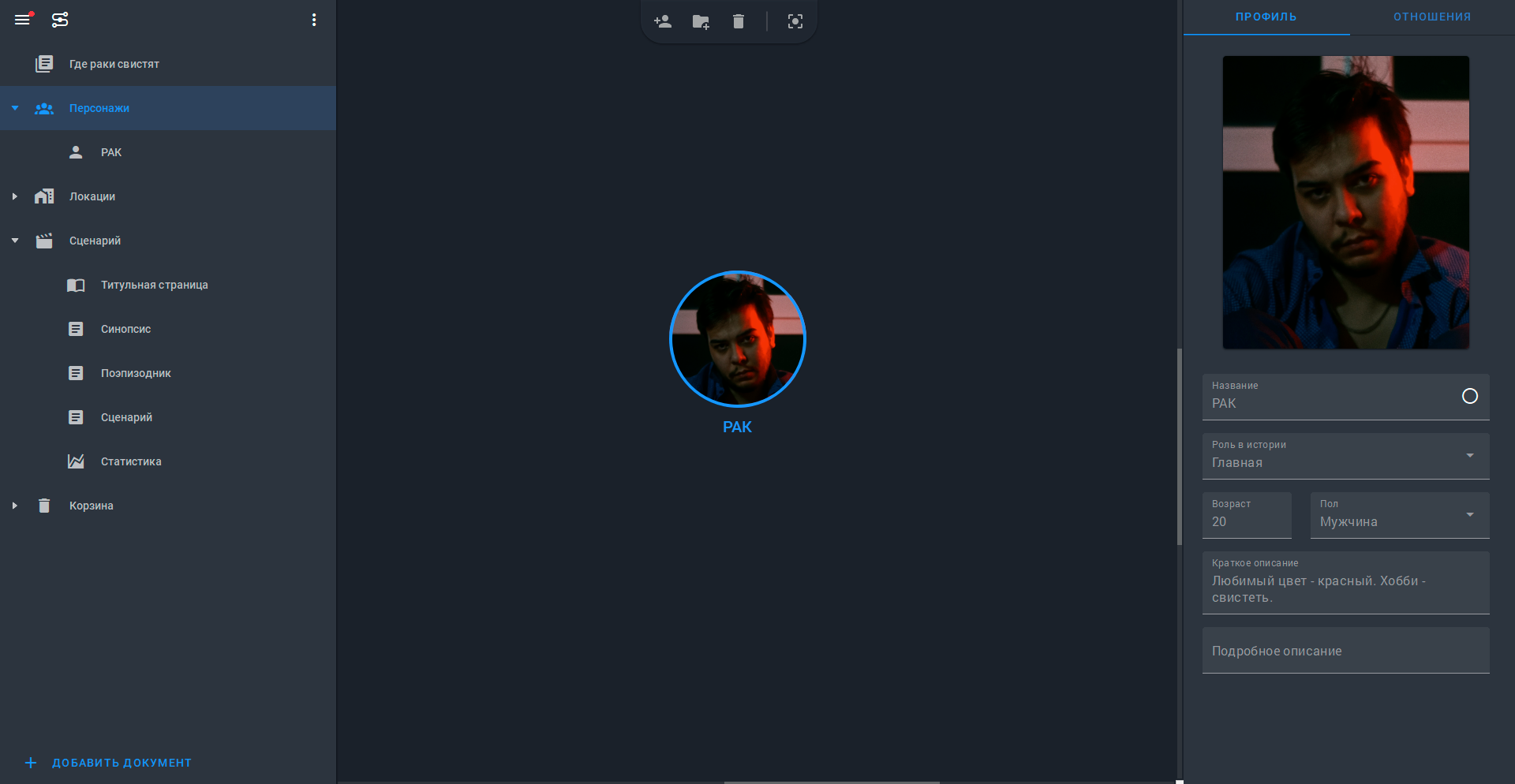
Готово! Теперь ты сможешь взглянуть в лицо своим персонажам и понять их лучше, а может, даже подобрать каст мечты для будущего блокбастера. Кстати, схему отношений персонажей можно сохранить в виде изображение и, например, распечатать или поделиться с друзьями. В Story Architect твоим фантазиям суждено стать реальностью.
Присоединяйтесь к нашему сообществу и активируйте бесплатный доступ к PRO & TEAM версиям Story Architect! Получите собственную копию приложения, опробуйте все возможности и делитесь с нами своими впечатлениями, идеями, пожеланиями и замечаниями. Давайте создавать лучшее приложение для авторов вместе!